在 Office 文档里面,可以使用自己定制的自绘制形状,自己绘制的内容将会存放为 pathLst 也就是 List of Shape Paths 内容到文档里面。本文将告诉大家如何将 PathLst 自定义形状转换为标准的 SVG 路径,以支持在 WPF 或 UWP 中的 Path 元素作为 Geometry 显示
在 ECMA 376 标准里面的 20.1.9.16 有对 PathLst 做详细的规定,本文的方法适合于符合 ECMA 376 的 Office 文档,包括 PPT 和 Word 和 Excel 等文档
开始之前请先看一下效果,下面是 PowerPoint 里面的内容
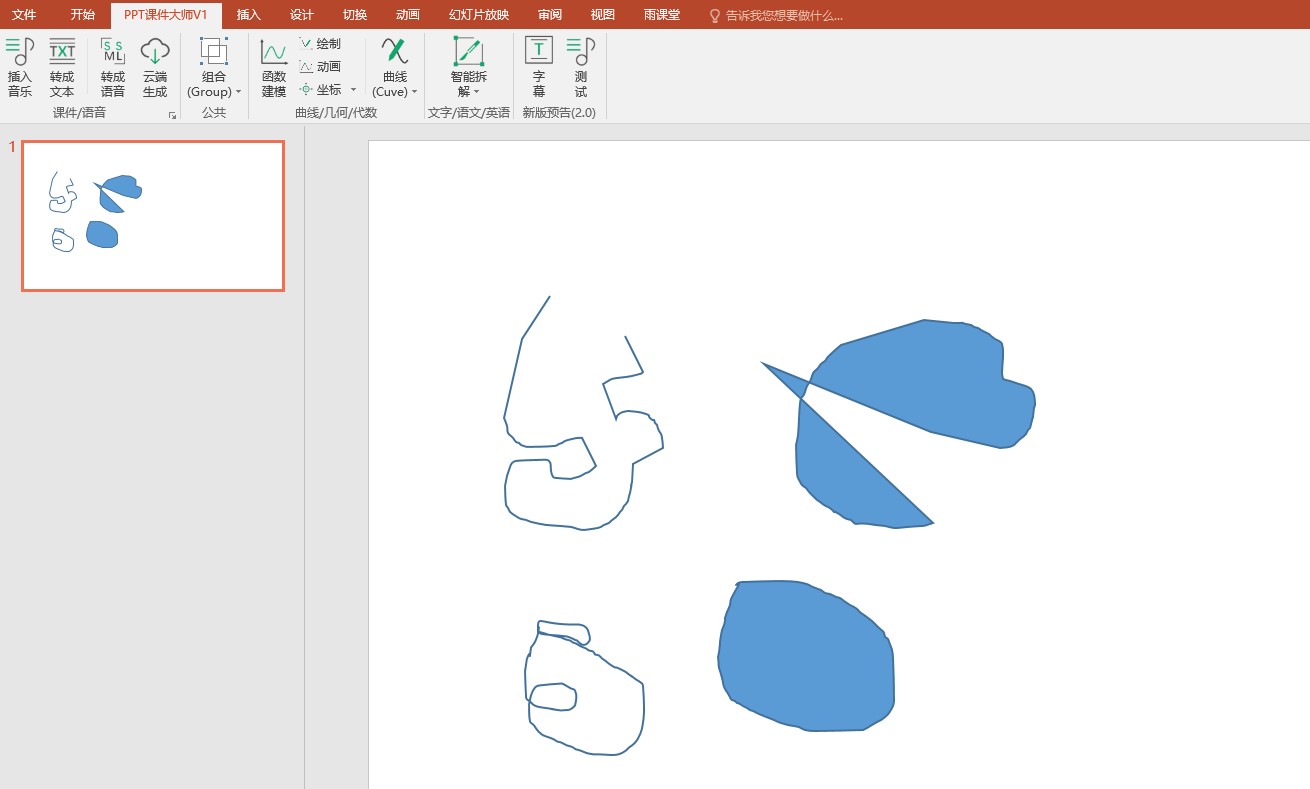
下面是一个简单的 WPF 应用,读取这份文档的内容,将里面的形状显示出来
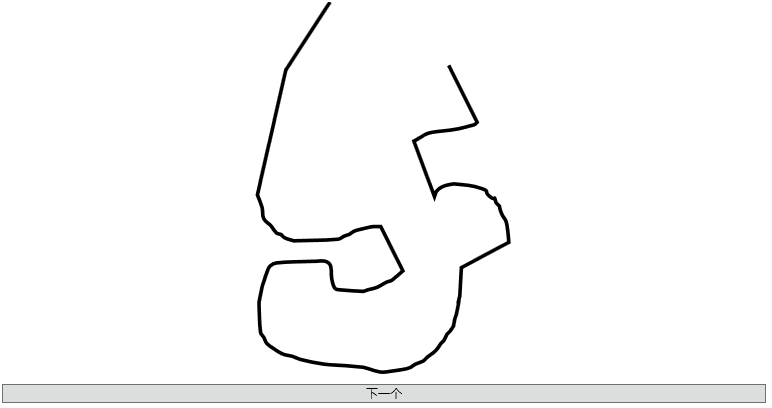
以上的全部代码放在 github 和 gitee 欢迎下载测试
通过 ECMA 376 的 20.1.9.16 文档可以了解到在自定义形状上,使用 a:custGeom 表示,而具体的形状使用 a:pathLst 表示,一个例子的内容如下
<a:custGeom> <a:pathLst> <a:path w="2824222" h="590309"> <a:moveTo> <a:pt x="0" y="428263"/> </a:moveTo> <a:lnTo> <a:pt x="1620455" y="590309"/> </a:lnTo> </a:path> </a:pathLst></a:custGeom>在 OpenXML SDK 里面,读取页面里面所有的自定义形状,可以使用如下代码
using (var presentationDocument = DocumentFormat.OpenXml.Packaging.PresentationDocument.Open("自定义形状.pptx", false)) { var presentationPart = presentationDocument.PresentationPart; var presentation = presentationPart.Presentation;
// 先获取页面 var slideIdList = presentation.SlideIdList;
foreach (var slideId in slideIdList.ChildElements.OfType<SlideId>()) { // 获取页面内容 SlidePart slidePart = (SlidePart) presentationPart.GetPartById(slideId.RelationshipId);
var slide = slidePart.Slide;
foreach (var customGeometry in slide.Descendants<DocumentFormat.OpenXml.Drawing.CustomGeometry>()) { } } }在获取到 CustomGeometry 对象之后,可以尝试去读取他的 PathList 内容,如下面代码
var pathList = customGeometry.Descendants<PathList>().FirstOrDefault();接下来还请自行百度 svg 规范,了解在 svg 中各个 Key 的作用,包括 M 表示 MoveTo 而 L 表示 LineTo 等等。在 PathList 里面可以选择的值如下
- MoveTo
- LineTo
- ArcTo
- QuadraticBezierCurveTo
- CubicBezierCurveTo
- CloseShapePath
刚刚好和 svg 的 MLAQCZ 对应上,可以使用如下方式转换
public static (string stringPath, bool isLine) BuildPathString(PathList pathList) { var stringPath = new StringBuilder(128); bool isLine = true;
foreach (var path in pathList.Elements<DocumentFormat.OpenXml.Drawing.Path>()) { EmuPoint currentPixelPoint = default; foreach (var pathData in path.ChildElements) { currentPixelPoint = ConvertToPathString(pathData, stringPath, currentPixelPoint, out var isPathLine); if (!isPathLine) { isLine = false; } } }
return (stringPath.ToString(), isLine); }
private static EmuPoint ConvertToPathString(OpenXmlElement pathData, StringBuilder stringPath, EmuPoint currentPoint, out bool isLine) { isLine = true;
switch (pathData) { case MoveTo moveTo: { // 关于定义的 Key 的值请百度参考 svg 规范 var defineKey = "M"; var moveToPoint = moveTo.Point; if (moveToPoint?.X != null && moveToPoint?.Y != null) { stringPath.Append(defineKey); var emuPoint = moveToPoint.PointToEmuPoint(); var point = emuPoint.ToPixelPoint(); PointToString(point); return emuPoint; }
break; } case LineTo lineTo: { var defineKey = "L";
var lineToPoint = lineTo.Point; if (lineToPoint?.X != null && lineToPoint?.Y != null) { stringPath.Append(defineKey); var emuPoint = lineToPoint.PointToEmuPoint(); var point = emuPoint.ToPixelPoint(); PointToString(point); return emuPoint; }
break; } case ArcTo arcTo: { Degree swingAngDegree = new Degree(0); var swingAngleString = arcTo.SwingAngle; if (swingAngleString != null) { if (int.TryParse(swingAngleString, out var swingAngle)) { swingAngDegree = new Degree(swingAngle); } }
Degree startAngleDegree = new Degree(0); var startAngleString = arcTo.StartAngle; if (startAngleString != null) { if (int.TryParse(startAngleString.Value, out var startAngle)) { startAngleDegree = new Degree(startAngle); } }
var widthRadius = EmuStringToEmu(arcTo.WidthRadius); var heightRadius = EmuStringToEmu(arcTo.HeightRadius);
return ArcToToString(stringPath, currentPoint, widthRadius, heightRadius, startAngleDegree, swingAngDegree); } case QuadraticBezierCurveTo quadraticBezierCurveTo: { var defineKey = "Q";
return ConvertPointList(quadraticBezierCurveTo, defineKey, stringPath); } case CubicBezierCurveTo cubicBezierCurveTo: { var defineKey = "C";
return ConvertPointList(cubicBezierCurveTo, defineKey, stringPath); } case CloseShapePath closeShapePath: { var defineKey = "Z"; isLine = false; stringPath.Append(defineKey); break; } }
return default;
void PointToString(PixelPoint point) => PixelPointToString(point, stringPath); }以上的 ArcToToString 代码如下
private static EmuPoint ArcToToString(StringBuilder stringPath, EmuPoint currentPoint, Emu widthRadius, Emu heightRadius, Degree startAngleString, Degree swingAngleString) { const string comma = Comma;
var stAng = DegreeToRadiansAngle(startAngleString); var swAng = DegreeToRadiansAngle(swingAngleString);
var wR = widthRadius.Value; var hR = heightRadius.Value;
var p1 = GetEllipsePoint(wR, hR, stAng); var p2 = GetEllipsePoint(wR, hR, stAng + swAng); var pt = new EmuPoint(currentPoint.X.Value - p1.X.Value + p2.X.Value, currentPoint.Y.Value - p1.Y.Value + p2.Y.Value);
var isLargeArcFlag = swAng >= Math.PI; currentPoint = pt;
// 格式如下 // A rx ry x-axis-rotation large-arc-flag sweep-flag x y // 这里 large-arc-flag 是 1 和 0 表示 stringPath.Append("A") .Append(EmuToPixelString(wR)) //rx .Append(comma) .Append(EmuToPixelString(hR)) //ry .Append(comma) .Append("0") // x-axis-rotation .Append(comma) .Append(isLargeArcFlag ? "1" : "0") //large-arc-flag .Append(comma) .Append("1") // sweep-flag .Append(comma) .Append(EmuToPixelString(pt.X)) .Append(comma) .Append(EmuToPixelString(pt.Y)) .Append(' '); return currentPoint; }
private static double DegreeToRadiansAngle(Degree x) { return x.DoubleValue * Math.PI / 180; }
private static EmuPoint GetEllipsePoint(double a, double b, double theta) { var aSinTheta = a * Math.Sin(theta); var bCosTheta = b * Math.Cos(theta); var circleRadius = Math.Sqrt(aSinTheta * aSinTheta + bCosTheta * bCosTheta); return new EmuPoint(a * bCosTheta / circleRadius, b * aSinTheta / circleRadius); }这里面 OpenXML 的数值单位是 EMU 单位,和像素的转换请看 Office Open XML 的测量单位 而我这里使用开源的 dotnetCampus.OpenXMLUnitConverter 库 进行单位的转换
以下是我在此项目中用到的 NuGet 库
<ItemGroup> <PackageReference Include="dotnetCampus.AsyncWorkerCollection" Version="1.6.0" /> <PackageReference Include="dotnetCampus.OpenXMLUnitConverter" Version="1.0.4" /> <PackageReference Include="DocumentFormat.OpenXml" Version="2.12.1" /> </ItemGroup>而以上定义的 EmuPoint 和 PixelPoint 指的是使用的 Point 的 X 和 Y 的单位分别是 Emu 和 Pixel 单位
readonly struct EmuPoint { public EmuPoint(Emu x, Emu y) { X = x; Y = y; }
public EmuPoint(double x, double y) { X = new Emu(x); Y = new Emu(y); }
public Emu X { get; } public Emu Y { get; } }
readonly struct PixelPoint { public PixelPoint(Pixel x, Pixel y) { X = x; Y = y; }
public Pixel X { get; } public Pixel Y { get; } }
static PixelPoint ToPixelPoint(this EmuPoint emuPoint) { return new PixelPoint(emuPoint.X.ToPixel(), emuPoint.Y.ToPixel()); }
static EmuPoint PointToEmuPoint(this Point? point) { var x = EmuStringToEmu(point?.X); var y = EmuStringToEmu(point?.Y); return new EmuPoint(x, y); }在获取到了 Path 字符串之后,可以使用如下代码转换为 Geometry 元素
var geometry = Geometry.Parse(stringPath);在 XAML 上添加一个 Path 元素就可以显示
<Path x:Name="Path" Stroke="Black" StrokeThickness="2"></Path>
Path.Data = geometry;更多的代码细节还请到 github 或 gitee 上阅读代码
可以通过如下方式获取本文的源代码,先创建一个空文件夹,接着使用命令行 cd 命令进入此空文件夹,在命令行里面输入以下代码,即可获取到本文的代码
git initgit remote add origin https://gitee.com/lindexi/lindexi_gd.gitgit pull origin adcdd72536b1405c70c7c7cf6fe4e2876da891dd以上使用的是 gitee 的源,如果 gitee 不能访问,请替换为 github 的源
git remote remove origingit remote add origin https://github.com/lindexi/lindexi_gd.git获取代码之后,进入 LalyearnabodaLayheryacucha 文件夹
本文的属性是依靠 dotnet OpenXML 解压缩文档为文件夹工具 工具协助测试的,这个工具是开源免费的工具,欢迎小伙伴使用
如果遇到里面写的是公式,而不是具体的数值,请看 dotnet OpenXML SDK 形状几何 Geometry 的计算公式含义
我将本文的逻辑放到 DocumentFormat.OpenXml.Flatten 库里面,在 GitHub 上完全开源: https://github.com/dotnet-campus/DocumentFormat.OpenXml.Extensions
更多请看 Office 使用 OpenXML SDK 解析文档博客目录

本作品采用 知识共享署名-非商业性使用-相同方式共享 4.0 国际许可协议 进行许可。 欢迎转载、使用、重新发布,但务必保留文章署名 林德熙 (包含链接: https://blog.lindexi.com ),不得用于商业目的,基于本文修改后的作品务必以相同的许可发布。如有任何疑问,请与我 联系。